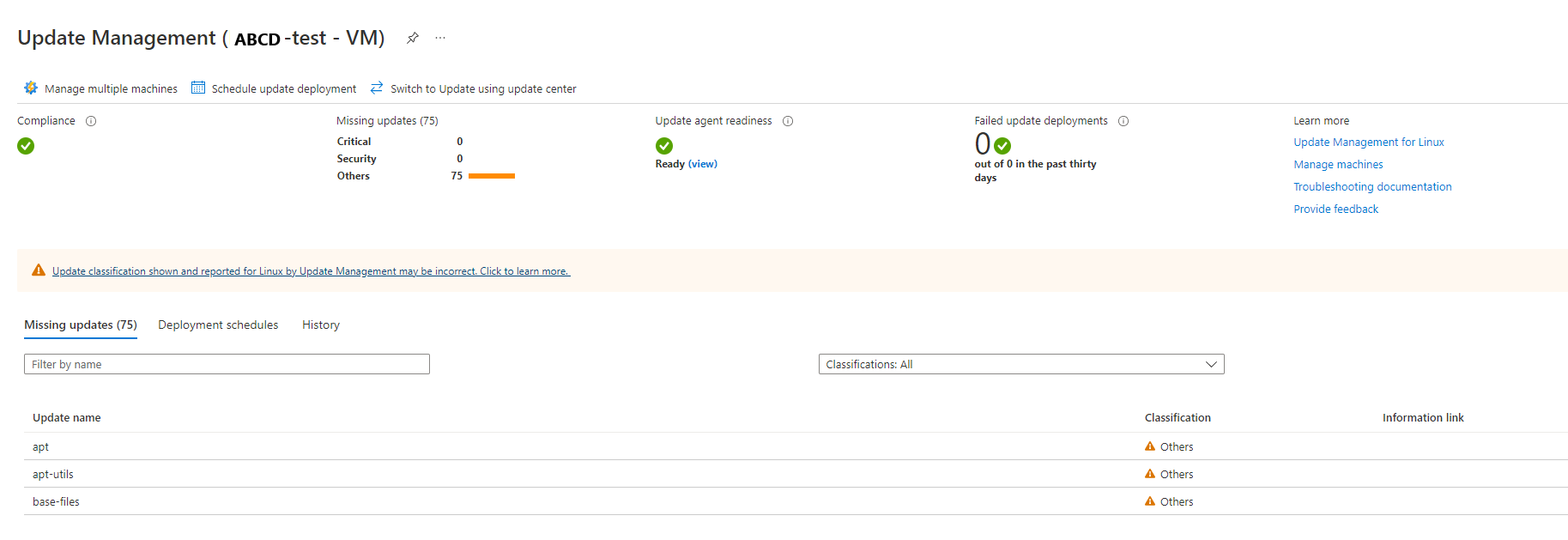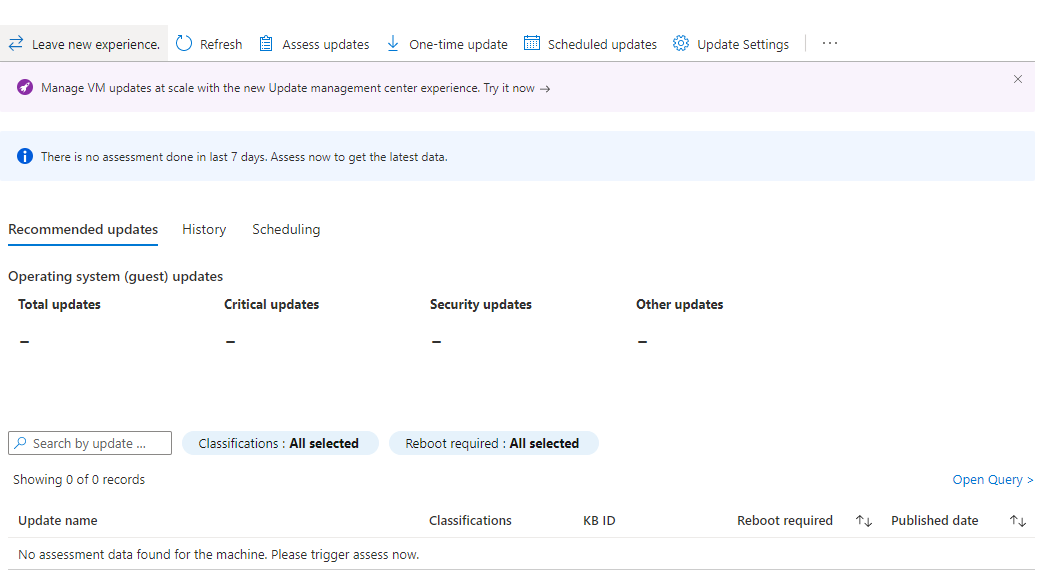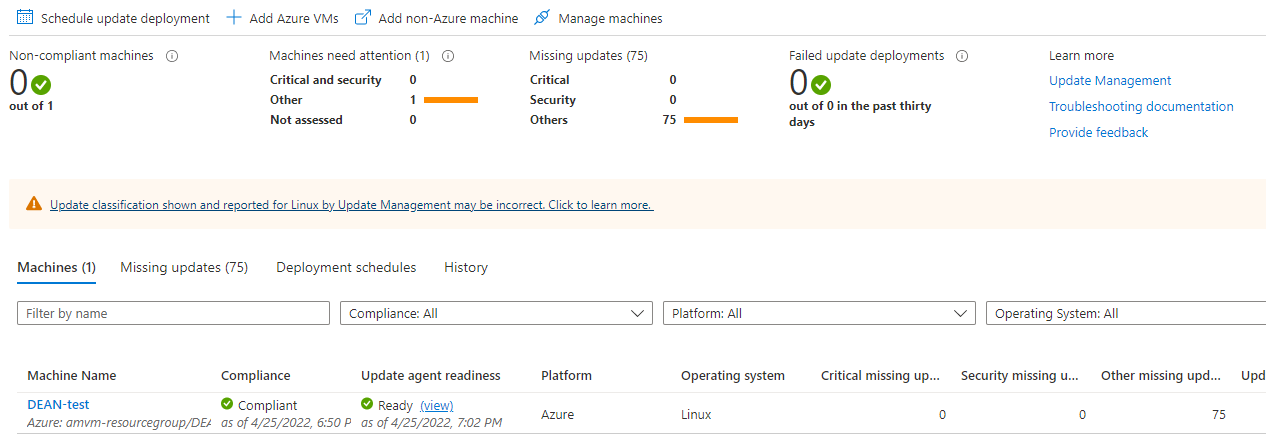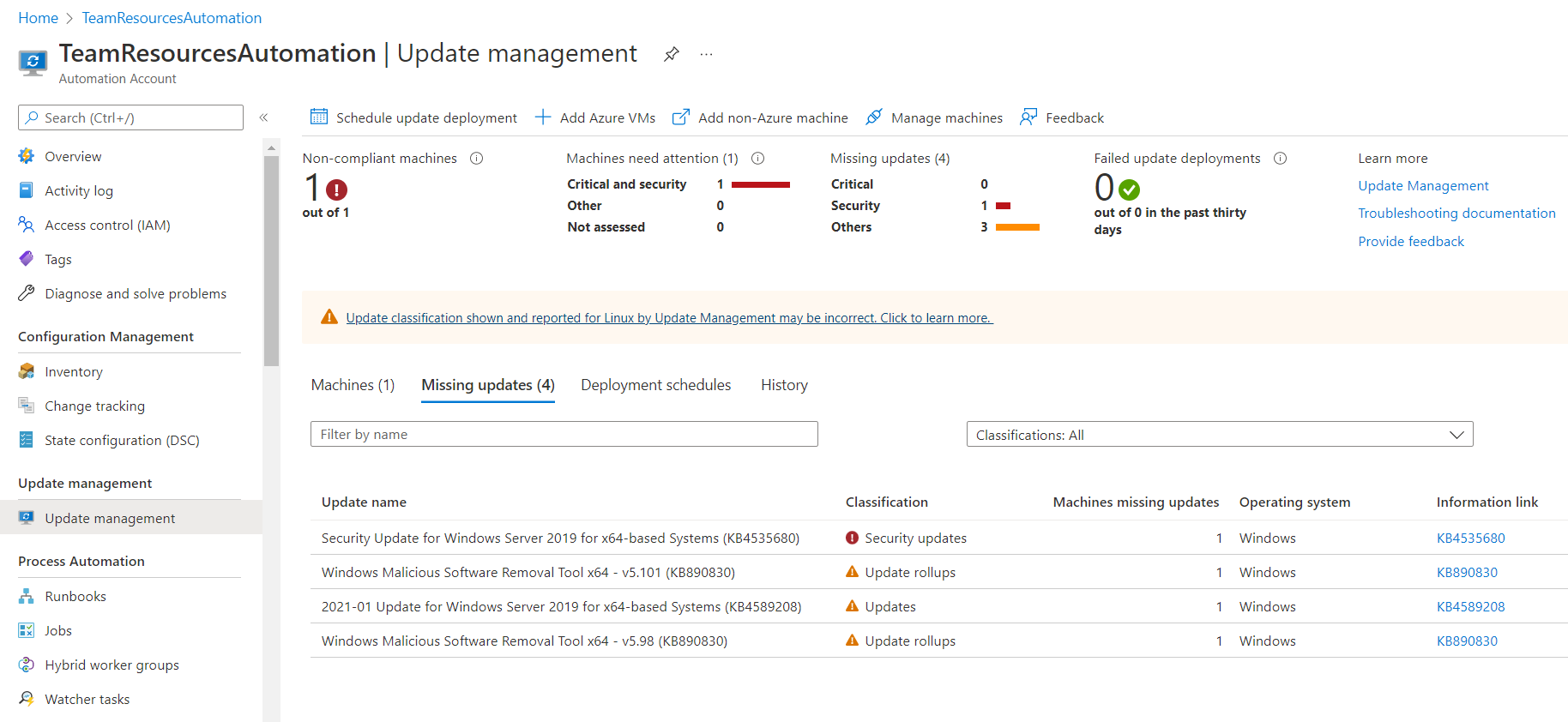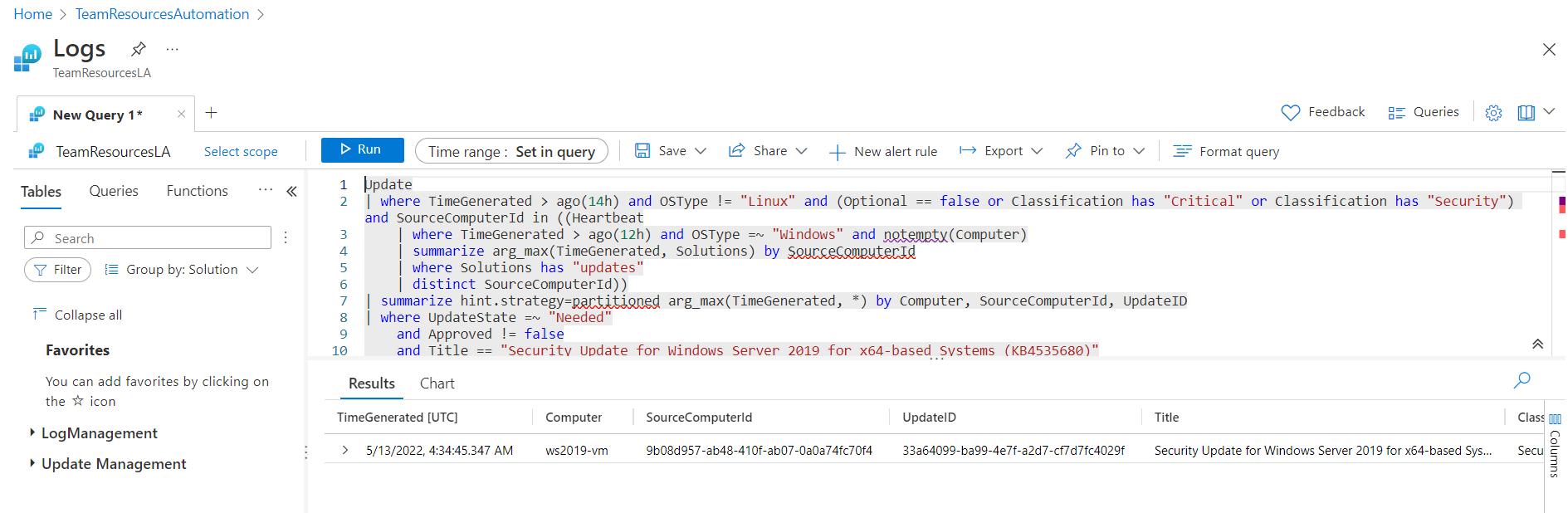Exibir avaliações de atualização no Gerenciamento de Atualizações
Cuidado
Esse artigo faz referência ao CentOS, uma distribuição Linux que atingiu o status de Fim de Vida (EOL). Considere seu uso e planejamento adequadamente. Para obter mais informações, confira as Diretrizes de Fim do Suporte do CentOS.
Importante
O Gerenciamento de Atualizações da Automação foi desativado em 31 de agosto de 2024 e recomendamos que você use o Gerenciador de Atualizações do Azure. Siga as diretrizes para migração do Gerenciamento de Atualizações da Automação para o Gerenciador de Atualizações do Azure.
No Gerenciamento de Atualizações, você pode ver informações sobre os computadores, atualizações ausentes, implantações de atualização e implementações de atualização agendada. Você pode exibir as informações de avaliação com escopo definido para a máquina virtual do Azure selecionada, do servidor habilitado para Azure Arc selecionado ou da conta de automação em todos os computadores e servidores configurados.
Exibir avaliação de atualização
Para exibir a avaliação de atualização de uma VM do Azure:
- Entre no portal do Azure.
- Navegue até Máquinas Virtuais e selecione sua máquina virtual na lista. No menu esquerdo, em Operações, selecione Atualizações e selecione Ir para Gerenciamento de Atualizações.
Em Gerenciamento de Atualizações, você pode ver informações sobre seu computador, atualizações ausentes, implantações de atualização, gerenciamento de vários computadores, implantações de atualização agendada, entre outros.
Para exibir a avaliação de atualização de um servidor habilitado para Azure Arc:
- Entre no portal do Azure.
- Navegue até Servidores – Azure Arc e selecione o servidor na lista. No menu esquerdo, em Operação, selecione Convidado + atualizações de host e selecione Ir para Atualizações usando o Gerenciador de Atualização.
No Gerenciamento de Atualizações, você pode exibir informações sobre seu computador habilitado para Azure Arc, total de atualizações, atualizações de avaliação, implantações de atualização agendada, entre outros.
Para ver a avaliação de atualização em todos os computadores, incluindo servidores habilitados para Azure Arc de sua conta de automação:
- Entre no portal do Azure.
- Navegue até Contas de automação e selecione sua conta de automação com gerenciamento de atualizações habilitado na lista. Em sua conta de Automação, selecione Gerenciamento de atualizações no menu à esquerda.
As atualizações de seu ambiente estão listadas na página Gerenciamento de atualizações. Se alguma atualização for identificada como ausente, uma lista de atualizações ausentes aparecerá na guia Atualizações ausentes.
- Na coluna Conformidade, é possível ver a última vez em que o computador foi avaliado.
- Na coluna Atualizar preparação do agente, confira a integridade do agente de atualização. Se houver um problema, escolha o link para ir para a documentação de solução problemas que pode ajudar a corrigir isso.
- Em Link para informações, selecione o link para uma atualização para abrir o artigo de suporte que fornece informações importantes sobre a atualização.
Os valores exibidos para cada coluna são:
| Nome do Campo | Descrição |
|---|---|
| Machine Name | Nome do computador anexado ao Gerenciamento de Atualizações. |
| Conformidade | Estado da conformidade do sistema com atualizações críticas e de segurança. |
| Preparação do agente de atualização | Exiba a integridade do agente de atualização. Se houver um problema, escolha o link para ir para a documentação de solução problemas que pode ajudar a corrigir isso. |
| Plataforma | Lista a plataforma como do Azure ou não do Azure. |
| Sistema operacional | Lista o sistema operacional como Windows ou Linux. |
| Atualizações críticas ausentes | Contagem de atualizações críticas ausentes. |
| Atualizações de segurança ausentes | Contagem de atualizações de segurança ausentes. |
| Outras atualizações ausentes | Contagem de atualizações não críticas e não de segurança. |
| Fonte de aprovação da atualização | A origem das atualizações. Atualização do Windows, WSUS e atualização da Microsoft aplicáveis ao Windows. |
| Atualização automática do Windows | Configuração de atualização padrão do sistema operacional no computador aplicável ao Windows. |
Observação
As informações exibidas sobre o status de atualização de definição do Windows Defender baseiam-se nos últimos dados resumidos do workspace do Log Analytics e podem não ser atuais. Examine A atualização do Windows Defender é sempre dada como ausente para saber mais sobre esse comportamento.
Clique em qualquer lugar da atualização para abrir o painel da Pesquisa de logs. A consulta da pesquisa de log é predefinida para essa atualização específica. Você pode modificar essa consulta ou criar sua própria consulta para exibir informações detalhadas.
Exibir atualizações ausentes
Selecione Atualizações ausentes para exibir a lista de atualizações que estão faltando nos computadores. Cada atualização é listada e pode ser selecionada. Informações sobre o número de computadores que exigem a atualização, detalhes do sistema operacional e um link para obter mais informações são mostrados. O painel Pesquisa de Logs mostra mais detalhes sobre as atualizações.
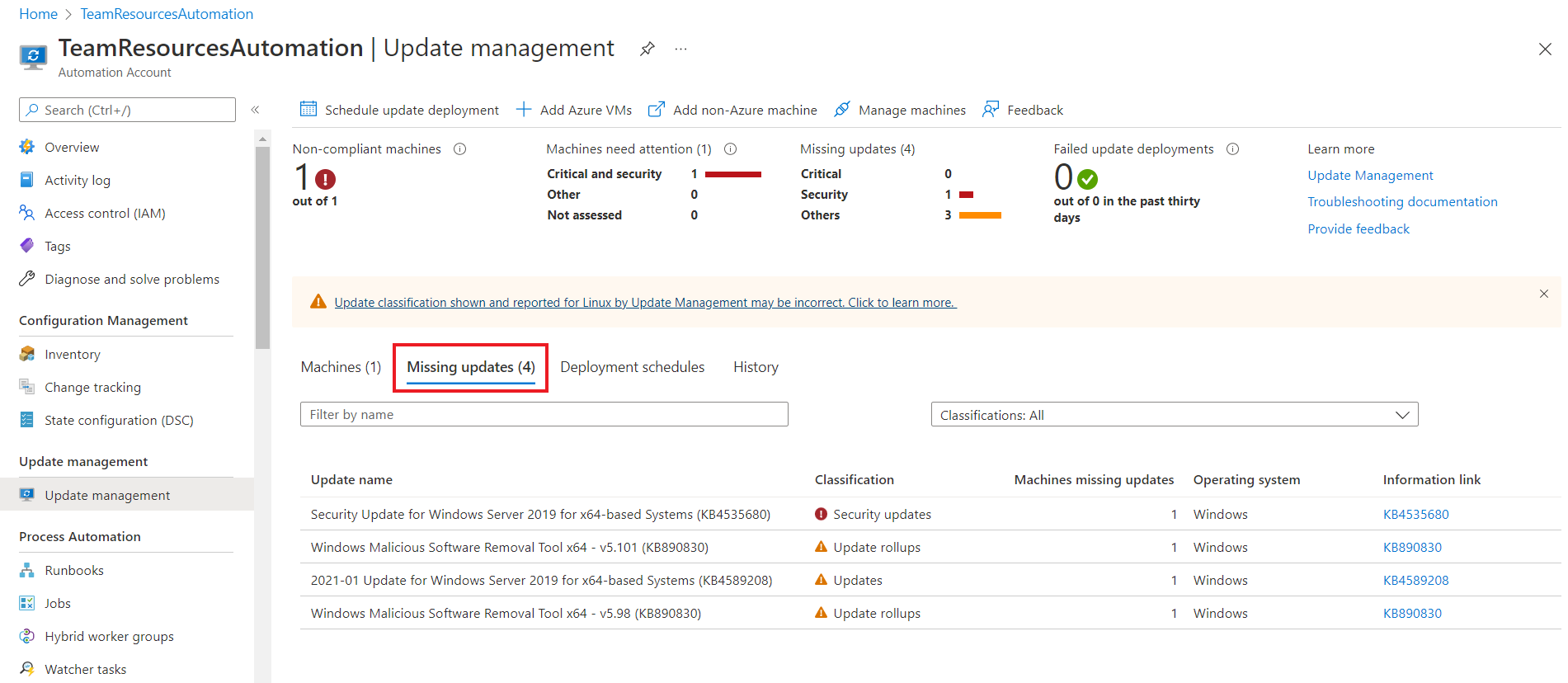
Trabalhar com classificações de atualização
As tabelas a seguir listam as classificações de atualização compatíveis no Gerenciamento de Atualizações, com uma definição de cada classificação.
Windows
| classificação | Descrição |
|---|---|
| Atualizações críticas | Atualizações para problemas específicos que abordam bugs críticos não relacionados à segurança. |
| Atualizações de segurança | Atualizações para problemas específicos de produtos e relacionados à segurança. |
| Pacotes cumulativos de atualização | Conjuntos de hotfixes que são empacotados para facilitar a implantação. |
| Feature packs | Novos recursos do produto que são distribuídos fora de uma versão do produto. |
| Service packs | Conjuntos de hotfixes que são aplicados a um aplicativo. |
| Atualizações de definição | Atualizações para vírus ou outros arquivos de definição. |
| Ferramentas | Utilitários ou recursos que ajudam a concluir uma ou mais tarefas. |
| Atualizações | Atualizações de aplicativos ou arquivos que estão instalados no momento. |
Linux
| classificação | Descrição |
|---|---|
| Atualizações críticas ou de segurança | Atualizações para um problema específico ou um problema relacionado à segurança específico do produto. |
| Outras atualizações | Todas as outras atualizações que não são críticas nem de segurança. |
Para o Linux, o Gerenciamento de Atualizações pode distinguir entre e atualizações críticas e de segurança na nuvem ao exibir dados de avaliação. (Essa granularidade é possível devido ao enriquecimento de dados na nuvem.) Para aplicação de patch, o Gerenciamento de Atualizações se baseia em dados de classificação disponíveis no computador. Ao contrário de outras distribuições, o CentOS não tem essas informações disponíveis nas versões RTM do produto. Se você tiver computadores CentOS configurados para retornar dados de segurança para o seguinte comando, o Gerenciamento de Atualizações poderá aplicar patch com base em classificações:
sudo yum -q --security check-update
Atualmente, não há nenhum método compatível para habilitar a disponibilidade de dados nativos de classificação em CentOS. Neste momento, somente o suporte de melhor esforço é fornecido a clientes que habilitaram essa funcionalidade por conta própria.
Para classificar atualizações no Red Hat Enterprise versão 6, você precisa instalar o plug-in yum-security. No Red Hat Enterprise Linux 7, o plug-in já faz parte do próprio yum, não é preciso instalar nada. Para obter mais informações, veja o artigo de conhecimento da Red Hat a seguir.
Próximas etapas
A próxima fase do processo é implantar atualizações em computadores não em conformidade e examinar os resultados da implantação.